音声入力機能を使ってキーボードを使わずにWord書類を作ってみよう
人が話した言葉をコンピュータで扱うテキスト情報として認識できる「音声認識技術」は、ここ数年で飛躍的に精度が向上しており、音声認識を利用した「音声入力機能」は、その利便性から、ビジネスやプライベートシーンにおける活用が拡大しています。文書作成においても、従来キーボードによるタイピング入力に代わる革新的な方法として、音声入力の注目度が高まっています。
今回は、音声入力をはじめて利用する方のために、Word文書を音声入力で作成する方法を紹介します。
音声入力でWord書類を書くメリット
キーボード入力の代わりに音声入力でWord書類を作成すると以下のようなメリットがあります。
- スピードと効率性
- タイピング速度に左右されることなく、思考の速度で文章を書き出すことができます。
- 手首や肩の負担軽減
- 長時間のタイピングによる疲労や腱鞘炎などのリスクを軽減できます。
- マルチタスクの促進
- 音声入力と同時に、資料確認や情報収集など、他の作業を並行して行えます。
- タイピングスキル不要
- ブラインドタッチが苦手な方でも、誰でも簡単にWord書類を作成できます。
Wordで音声入力をする方法
Word文書の作成を音声入力を行うには、いくつかの方法があります。
Windows標準の音声入力機能
Windows標準の音声入力機能は、音声を使ってコンピューターの制御やテキスト入力をするための機能です。テキストの入力フィールドを選択した状態で「Windowsロゴキー + H」を押すと、音声入力が開始されます。
Windowsのデバイスに標準で組み込まれている機能なので、Wordだけでなくメモ帳やOutlookなど、ほかのMicrosoftアプリケーションでも音声でのテキスト入力ができます。これまで音声入力を使ったことのないWindowsユーザーは、まずはWindows標準の音声入力機能から使ってみるとよいでしょう。
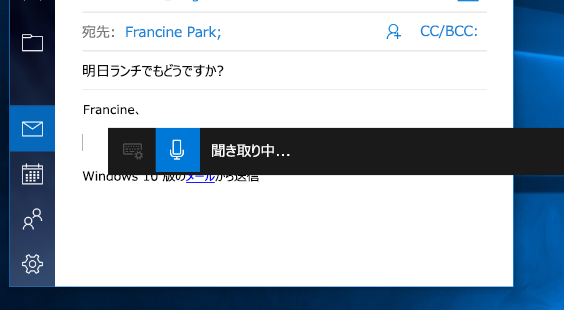
ウェブ版Wordのディクテーション機能
ディクテーションは、ウェブ版Wordで利用できる音声入力機能で、Microsoftアカウントを持っているユーザーであればWindows・Macを問わず誰でも無料で利用できます。
初期画面の「ホーム」タブにある「ディクテーション」ボタンをクリックするだけで、すぐに音声入力が開始されるため、音声のみの入力はもちろん、キーボード入力と併用する際にもスムーズに操作できます。
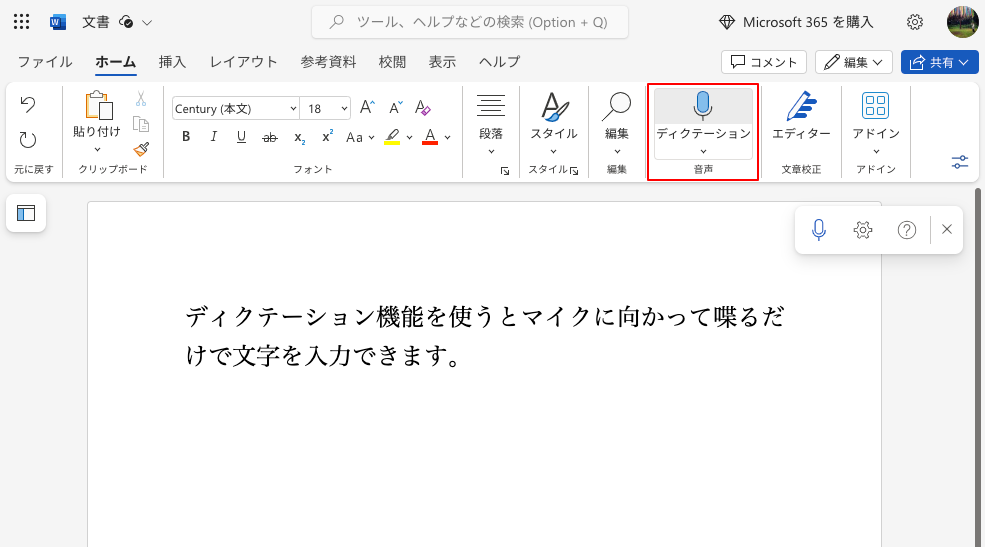
W-Rep(ダブルレップ)
W-Repは、話した言葉を文字に変換してくれるWord用の音声認識ソフトです。先述のディクテーションはウェブ版Wordだけの機能であるのに対して、こちらのソフトはMicrosoft Office 2016以降のデスクトップ版のWordに対応しています。インストールするとWordのツールバーに追加されるため、ボタン操作で簡単に音声入力を開始できます。
マイクに向かって話すだけで、次々と文字が入力されていくため、キーボードよりも速く文字入力ができ、会議やセミナーなどの音声を録音して文字にすることもできます。文章を読みやすくするために、自動で句読点を付与したり、ワンクリックで改行を除去したりといったことも可能。さらに、音声読み上げ機能もあるので、長い文章でも聞きながら確認できます。
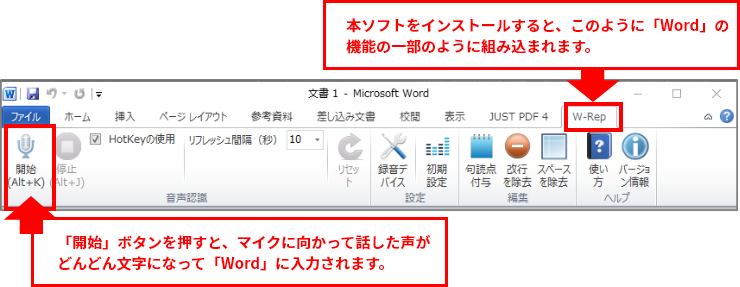
音声入力で効率的に書くためのコツ
音声入力でWord書類を作成するときは、以下のポイントをおさえておくことで、より効率的に作業ができます。
- 静かな環境で話す
- 周囲の音が少ない場所で話すと、誤認識を防ぐことができます。
- 句読点や改行を意識する
- 文末に句読点を付けたり、適宜改行したりすることで、読みやすく分かりやすい文章になります。
- ゆっくり話す
- 早口で話すと、誤認識が増える可能性があります。ゆっくりと、明瞭に発音するようにしましょう。
- 編集機能を活用する
- 誤認識があった場合は、後から編集機能を使って修正できます。
- 事前に構成を組み立てておく
- レポートや論文など、長文文書の場合は、章立てや見出しを事前に整理しておくと、スムーズに書くことができます。
まとめ
Windowsにおける音声入力機能の歴史は古く、音声入力機能が初めて搭載されたのは、2007年にリリースされたWindows Vistaです。当時は音声認識の精度が低く、文字入力ツールとしての利用は難しかったのですが、その後のWindowsバージョンで改善され、現在では精確な音声認識および音声入力が可能となりました。
音声入力でスムーズに文字入力できるようになるまでは、若干の練習が必要ですが、慣れるとキーボード入力よりも圧倒的に早く簡単にWord書類作成ができるようになるでしょう。
興味が湧いた方はぜひ音声入力でWord文書を作ってみてください。


